连接到Teradata (ODBC)
此示例展示了如何通过ODBC连接到Teradata数据库服务器。
必备组件:
•必须安装Teradata ODBC驱动程序(参见https://downloads.teradata.com/download/connectivity/odbc-driver/windows)。此示例使用了针对Windows16.20.00版本的Teradata ODBC驱动程序。
•需要以下数据库连接详细信息:主机、用户名和密码。
要通过ODBC连接到Teradata,请执行以下操作:
1.按Windows键,开始输入“ODBC”,然后从建议列表中选择建立ODBC数据源(32位)。如果您有64位ODBC驱动程序,请在后续步骤中选择建立ODBC数据源(64位)并使用64位XMLSpy。
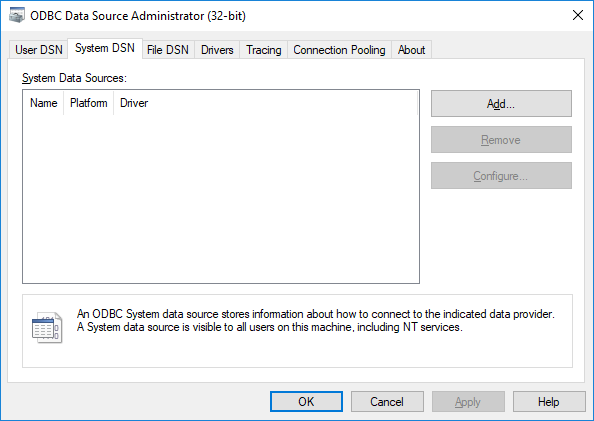
2.单击系统DSN选项卡,然后单击添加。
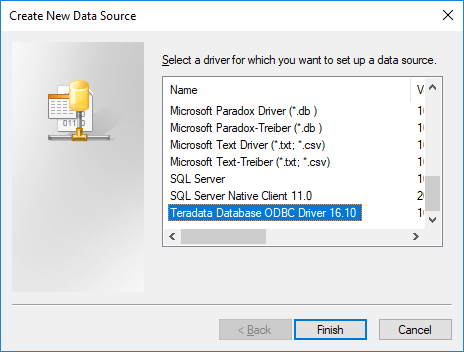
3.选择Teradata Database ODBC驱动程序并单击完成。
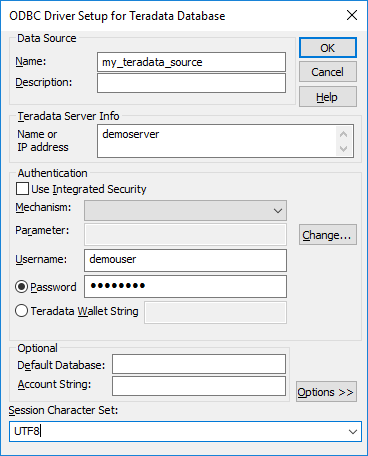
4.输入名称和(可选)描述,以有助于您在将来识别此ODBC数据源。此外,输入数据库连接凭据(数据库服务器、用户、密码),并选择一个数据库(可选)。
5.单击确定。数据源现在出现在列表中。
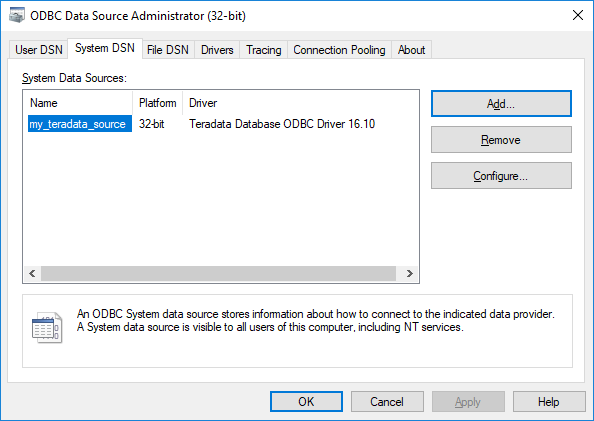
6.运行XMLSpy并启动数据库连接向导。
7.单击ODBC连接。
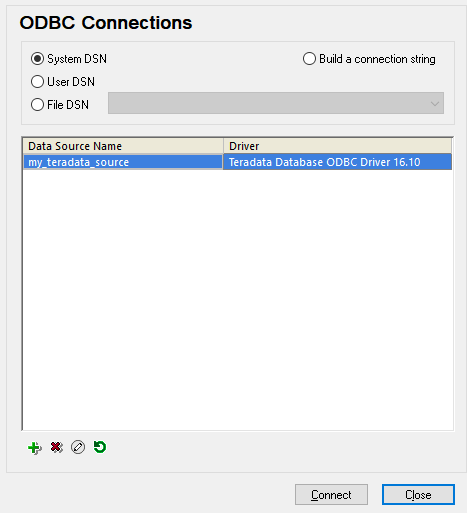
8.单击系统 DSN,选择之前创建的数据源,然后单击连接。
| 提示: | 如果您收到以下错误:“驱动程序返回无效的(或无法返回)SQL_DRIVER_ODBC_VER:03.80”,请确保系统的PATH环境变量中存在ODBC客户端的路径(例如C:\Program Files\Teradata\Client\16.10\bin,如果您将其安装到此位置)。如果缺少此路径,请手动添加它。 |